USB CITROEN DS3 2018 InstruktionsbÖcker (in Swedish)
[x] Cancel search | Manufacturer: CITROEN, Model Year: 2018, Model line: DS3, Model: CITROEN DS3 2018Pages: 248, PDF Size: 8.86 MB
Page 213 of 248

9
DAB-radio (Digital Audio
Broadcasting)
Digitalradio
Digitalradion erbjuder högre ljudkvalitet
och du kan även få grafisk information och
nyheter från den valda radiostationen. Välj
"List" på den första sidan.
De olika multiplex/ensembler som finns
visar ett ur val av radiostationer i alfabetisk
ordning.
Tryck på Radio Media för att visa
första sidan.
Välj att byta ljudkälla. Välj "DAB Radio ".
Välj " List" på första menysidan.
eller
Välj " Radio list " på den andra sidan.
Välj radiostation i
listan som visas.
DAB/FM-stationsföljning
"DAB" har inte 100 % täckning.
N är den digitala signalmottagningen är
dålig kan DAB/FM options användas för
att fortsätta lyssna på samma radiostation,
genom att den automatiskt växlar till
motsvarande analog FM-station (om en
sådan finns).
Tryck på Radio Media för att visa
första sidan.
Tryck på symbolen för att öppna andra sidan. Välj "Settings ".
Välj " Radio ".
Välj " Digital/FM auto tracking "
(Stationsföljning digitalradio/FM) och sedan
" Confirm ".
Om "DAB/FM options" är aktiverat uppstår
några sekunders fördröjning när systemet
växlar till den analoga "FM"-radiostationen
och ibland kan även volymen ändras.
När den digitala signalkvaliteten återställs
växlar systemet automatiskt tillbaka till
" DA B ". Om den "DAB"-station som du lyssnar
på inte finns på "FM"-bandet (alternativet
"
DAB/FM " är gråmarkerat), eller om "DAB/
FM options" inte är aktiverat, bryts ljudet
när den digitala signalen blir för dålig.
Media
USB-uttag.
Sätt USB-minnet i USB-uttaget eller anslut en
an nan USB-utrustning till USB-uttaget med
hjälp av en lämplig kabel (medföljer inte).
För att skydda systemet ska du inte
använda en USB-hubb.
Systemet sätter ihop spellistor (temporärt
minne) som kan ta från några sekunder till flera
minuter att skapa vid första anslutningen.
7-tums peksk
Page 214 of 248
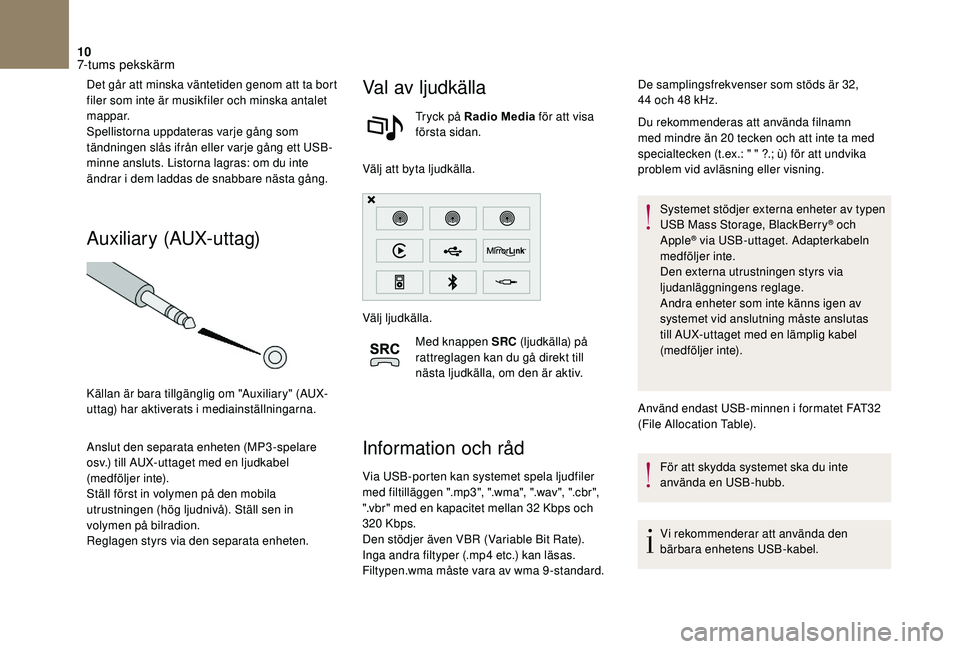
10
Det går att minska väntetiden genom att ta bort
filer som inte är musikfiler och minska antalet
mappar.
Spellistorna uppdateras varje gång som
tändningen slås ifrån eller varje gång ett USB-
minne ansluts. Listorna lagras: om du inte
ändrar i
dem laddas de snabbare nästa gång.
Auxiliary (AUX-uttag)
Källan är bara tillgänglig om "Auxiliary" (AUX-
uttag) har aktiverats i mediainställningarna.
Anslut den separata enheten (MP3-spelare
osv.) till AUX-uttaget med en ljudkabel
(medföljer inte).
Ställ först in volymen på den mobila
utrustningen (hög ljudnivå). Ställ sen in
volymen på bilradion.
Reglagen styrs via den separata enheten.
Val av ljudkälla
Tryck på Radio Media för att visa
första sidan.
Välj att byta ljudkälla.
Välj ljudkälla. Med knappen SRC (ljudkälla) på
rattreglagen kan du gå direkt till
nästa ljudkälla, om den är aktiv.
Information och råd
Via USB-porten kan systemet spela ljudfiler
med filtilläggen ".mp3", ".wma", ".wav", ".cbr",
".vbr" med en kapacitet mellan 32
Kbps och
320
Kbps.
Den stödjer även VBR (Variable Bit Rate).
Inga andra filtyper (.mp4
etc.) kan läsas.
Filtypen.wma måste vara av wma 9 -standard. Du rekommenderas att använda filnamn
med mindre än 20
tecken och att inte ta med
specialtecken (t.ex.: " " ?.; ù) för att undvika
problem vid avläsning eller visning.
Systemet stödjer externa enheter av typen
USB Mass Storage, BlackBerry
® och
Apple® via USB-uttaget. Adapterkabeln
medföljer inte.
Den externa utrustningen styrs via
ljudanläggningens reglage.
Andra enheter som inte känns igen av
systemet vid anslutning måste anslutas
till AUX-uttaget med en lämplig kabel
(medföljer inte).
Använd endast USB-minnen i
formatet FAT32
(File Allocation Table).
För att skydda systemet ska du inte
använda en USB-hubb.
Vi rekommenderar att använda den
bärbara enhetens USB-kabel.
De samplingsfrekvenser som stöds är 32,
44
och 48
kHz.
7-tums peksk
Page 215 of 248

11
Ljudströmning via Bluetooth®
Via strömning kan du lyssna på ljudfiler från din
smartphone via bilens högtalare.
Anslut telefonen: läs under rubriken
"Telephone " (Telefon) och därefter
" Bluetooth
®".
Välj profilen " Audio" (Ljud) eller All (Alla).
Om uppspelningen inte startar automatiskt kan
det bli nödvändigt att starta den från telefonen.
Det kan antingen göras via den externa
apparaten eller med knapparna på bilradion.
När streaming-funktionen är ansluten,
betraktas telefonen som en mediaspelare.
Vi rekommenderar att aktivera " Repeat"
(Upprepa) på den externa Bluetooth
®-
enheten.
Anslutning av Apple®-spelare
Uppspelningen börjar automatiskt.
Spelaren styrs via ljudsystemets reglage.
Disponibla funktioner är de som den
anslutna separata spelaren innehåller
(artister/album/genrer/spellistor/
ljudböcker/podcasts).
Standardklassificeringen som används
är per artist. För att ändra den aktuella
klassificeringen, ska du gå uppåt
i
trädstrukturen till den första nivån
och sedan välja önskad klassificering
(spellistor till exempel) och bekräfta för att
gå nedåt i
trädstrukturen tills du kommer
till önskat spår.
Programvaruversionen i
bilradion kan vara
inkompatibel med den generation av Apple
®-
spelare som du använder.
Inställningar
Audio settings
Tryck på Settings för att visa första
sidan.
Välj " Audio settings ".
Anslut din Apple
®-spelare till USB-uttaget med
en lämplig kabel (medföljer ej). Välj "
Ambience ".
Eller
" Balance ".
Eller
" Sound effects ".
Eller
" Ringtones ".
Eller
" Voice ".
Ljudfördelningen (eller spatialiseringen
via systemet Arkamys
©) är en teknik
som anpassar ljudet efter hur många
passagerare som finns i
bilen.
Finns enbart för utföranden med
6
högtalare.
Ljudinställningarna ( Ambience, Bass,
Tr e b l e och Loudness ) är olika och
oberoende för varje ljudkälla.
Inställningarna för " Balance" (Balans)
och " Distribution " (Distribution) är
gemensamma för alla ljudkällor.
7-tums peksk
Page 217 of 248
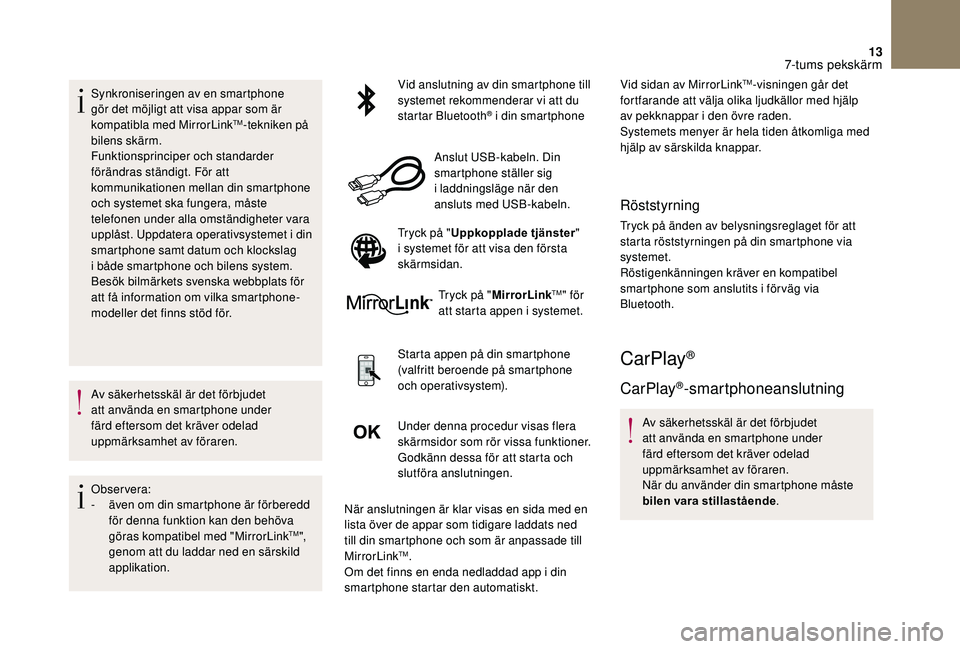
13
Synkroniseringen av en smartphone
gör det möjligt att visa appar som är
kompatibla med MirrorLink
TM-tekniken på
bilens skärm.
Funktionsprinciper och standarder
förändras ständigt. För att
kommunikationen mellan din smartphone
och systemet ska fungera, måste
telefonen under alla omständigheter vara
upplåst. Uppdatera operativsystemet i
din
smartphone samt datum och klockslag
i
både smartphone och bilens system.
Besök bilmärkets svenska webbplats för
att få information om vilka smartphone-
modeller det finns stöd för.
Av säkerhetsskäl är det förbjudet
att använda en smartphone under
färd eftersom det kräver odelad
uppmärksamhet av föraren.
Observera:
-
ä
ven om din smartphone är förberedd
för denna funktion kan den behöva
göras kompatibel med "MirrorLink
TM",
genom att du laddar ned en särskild
applikation. Vid anslutning av din smartphone till
systemet rekommenderar vi att du
startar Bluetooth
® i din smartphone
Anslut USB-kabeln. Din
smartphone ställer sig
i
laddningsläge när den
ansluts med USB-kabeln.
Tryck på " Uppkopplade tjänster "
i systemet för att visa den första
skärmsidan.
Tryck på " MirrorLink
TM" för
att starta appen i
systemet.
Starta appen på din smartphone
(valfritt beroende på smartphone
och operativsystem).
Under denna procedur visas flera
skärmsidor som rör vissa funktioner.
Godkänn dessa för att starta och
slutföra anslutningen.
När anslutningen är klar visas en sida med en
lista över de appar som tidigare laddats ned
till din smartphone och som är anpassade till
MirrorLink
TM.
Om det finns en enda nedladdad app i din
smartphone startar den automatiskt. Vid sidan av MirrorLink
TM-visningen går det
fortfarande att välja olika ljudkällor med hjälp
av pekknappar i
den övre raden.
Systemets menyer är hela tiden åtkomliga med
hjälp av särskilda knappar.
Röststyrning
Tryck på änden av belysningsreglaget för att
starta röststyrningen på din smartphone via
systemet.
Röstigenkänningen kräver en kompatibel
smartphone som anslutits i
för väg via
Bluetooth.
CarPlay®
CarPlay®-smartphoneanslutning
Av säkerhetsskäl är det förbjudet
att använda en smartphone under
färd eftersom det kräver odelad
uppmärksamhet av föraren.
När du använder din smartphone måste
bilen vara stillastående .
7-tums peksk
Page 218 of 248
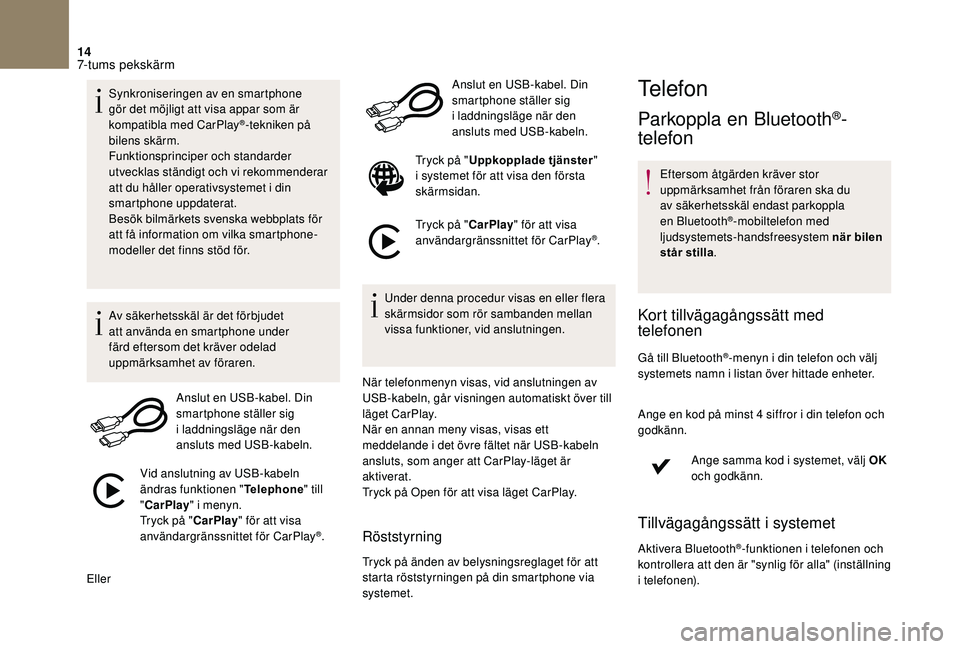
14
Synkroniseringen av en smartphone
gör det möjligt att visa appar som är
kompatibla med CarPlay
®-tekniken på
bilens skärm.
Funktionsprinciper och standarder
utvecklas ständigt och vi rekommenderar
att du håller operativsystemet i
din
smartphone uppdaterat.
Besök bilmärkets svenska webbplats för
att få information om vilka smartphone-
modeller det finns stöd för.
Av säkerhetsskäl är det förbjudet
att använda en smartphone under
färd eftersom det kräver odelad
uppmärksamhet av föraren.
Anslut en USB-kabel. Din
smartphone ställer sig
i
laddningsläge när den
ansluts med USB-kabeln.
Vid anslutning av USB-kabeln
ändras funktionen " Telephone" till
" CarPlay " i menyn.
Tryck på " CarPlay" för att visa
användargränssnittet för CarPlay
®.
Eller Anslut en USB-kabel. Din
smartphone ställer sig
i
laddningsläge när den
ansluts med USB-kabeln.
Tryck på " Uppkopplade tjänster "
i systemet för att visa den första
skärmsidan.
Tryck på " CarPlay" för att visa
användargränssnittet för CarPlay
®.
Under denna procedur visas en eller flera
skärmsidor som rör sambanden mellan
vissa funktioner, vid anslutningen.
När telefonmenyn visas, vid anslutningen av
USB-kabeln, går visningen automatiskt över till
läget CarPlay.
När en annan meny visas, visas ett
meddelande i
det övre fältet när USB-kabeln
ansluts, som anger att CarPlay-läget är
aktiverat.
Tryck på Open för att visa läget CarPlay.
Röststyrning
Tryck på änden av belysningsreglaget för att
starta röststyrningen på din smartphone via
systemet.
Telefon
Parkoppla en Bluetooth®-
telefon
Eftersom åtgärden kräver stor
uppmärksamhet från föraren ska du
av säkerhetsskäl endast parkoppla
en Bluetooth
®-mobiltelefon med
ljudsystemets-handsfreesystem när bilen
står stilla .
Kort tillvägagångssätt med
telefonen
Gå till Bluetooth®-menyn i din telefon och välj
s
ystemets namn i listan över hittade enheter.
Ange en kod på minst 4
siffror i din telefon och
godkänn.
Ange samma kod i
systemet, välj OK
och godkänn.
Tillvägagångssätt i systemet
Aktivera Bluetooth®-funktionen i telefonen och
k
ontrollera att den är "synlig för alla" (inställning
i
telefonen).
7-tums peksk
Page 224 of 248

20
Media
FR ÅGASVA RLÖSNING
Läsningen av mitt USB-minne startar efter en
alltför lång tid (cirka 2
till 3
minuter).Vissa filer som finns lagrade på minnet kan
leda till att läsningen blir mycket långsammare
(multipliceras med 10
gånger).Ta bort filerna på USB-minnet och begränsa
antalet undermappar i
minnet.
När jag ansluter min iPhone som telefon och till
USB-uttaget samtidigt, kan jag inte läsa mina
musikfiler. När iPhone ansluter automatiskt som
telefon aktiveras streamingfunktionen.
Streamingfunktionen ersätter USB-funktionen
som därför inte kan användas. Det spår som
spelas på Apple
®-spelaren tystnar under en
period. Koppla ur och koppla sedan in USB-
anslutningen igen (USB-funktionen har
företräde framför streaming-funktionen).
Vissa informationstecken i
det media som
spelas visas inte på rätt sätt. Ljudsystemet kan inte hantera vissa
teckentyper.Använd standardtecken för att namnge spår
och kataloger.
Uppspelningen av streaming-filer börjar inte. Den anslutna enheten stödjer inte automatisk
uppspelning.Starta uppspelningen på enheten.
Spårens namn och speltiden visas inte på
skärmen vid streaming av ljudfiler. Bluetooth
®-profilen tillåter inte över föring av
denna information.
7-tums peksk
Page 229 of 248

1
Bilradio
Ljudsystem/Bluetooth®
Innehåll
Komma igång
1
R
eglage på ratten
2
M
enyer
2
R
adio
3
M
edia
4
T
elefon
6
V
anliga frågor
8D
in Bilradio är kodad för att endast
fungera i din bil.
Av säkerhetsskäl bör föraren utföra alla
ingrepp som kräver stor uppmärksamhet
med bilen stillastående.
För att undvika att ladda ur batteriet
kan ljudsystemet stängas av efter några
minuter om motorn inte är igång.
De första stegen
På/Av, inställning av ljudvolym.
Välj ljudkälla:
Radio; USB; AUX; CD; streaming.
Inställning av ljudalternativ:
balans fram/bak, vänster/höger,
bas/diskant, loudness, förinställda
EQ-lägen.
Visning av lista över lokala stationer.
Lång tryckning: spår på CD-skivan
eller MP3-kataloger (CD/USB).
Välj visningsläge för displayen:
Datum; ljudfunktioner; färddator;
telefon.
Knappen DARK ändrar visningsläge
för bättre komfort vid nattkörning.
Första tryckning: enbart belysning
i
det övre bandet.
Andra tryckning: svart skärm.
Tredje tryckning: återgång till
standardvisning.
Bilradio
Page 230 of 248
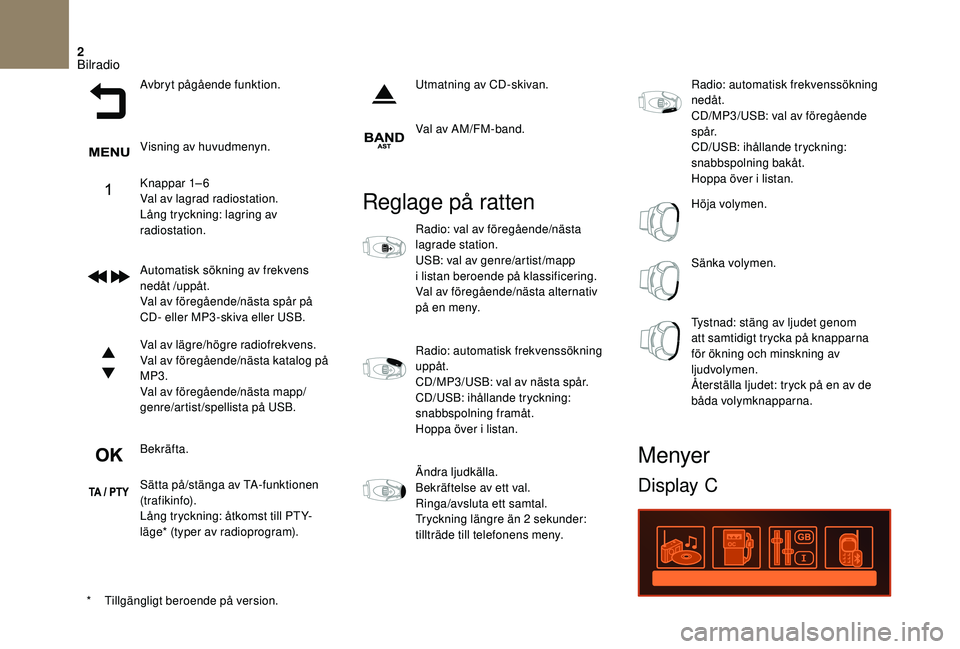
2
Avbryt pågående funktion.
Visning av huvudmenyn.
Knappar 1– 6
Val av lagrad radiostation.
Lång tryckning: lagring av
radiostation.
Automatisk sökning av frekvens
nedåt /uppåt.
Val av föregående/nästa spår på
CD- eller MP3 -skiva eller USB.
Val av lägre/högre radiofrekvens.
Val av föregående/nästa katalog på
MP3.
Val av föregående/nästa mapp/
genre/artist/spellista på USB.
Bekräfta.
Sätta på/stänga av TA-funktionen
(trafikinfo).
Lång tryckning: åtkomst till PT Y-
läge* (typer av radioprogram).Utmatning av CD-skivan.
Val av AM/FM-band.
*
T
illgängligt beroende på version.
Reglage på ratten
Radio: val av föregående/nästa
lagrade station.
USB: val av genre/artist /mapp
i
listan beroende på klassificering.
Val av föregående/nästa alternativ
på en meny.
Radio: automatisk frekvenssökning
uppåt.
CD/MP3/USB: val av nästa spår.
CD/USB: ihållande tryckning:
snabbspolning framåt.
Hoppa över i
listan.
Ändra ljudkälla.
Bekräftelse av ett val.
Ringa/avsluta ett samtal.
Tryckning längre än 2
sekunder:
tillträde till telefonens meny. Radio: automatisk frekvenssökning
nedåt.
CD/MP3/USB: val av föregående
spår.
CD/USB: ihållande tryckning:
snabbspolning bakåt.
Hoppa över i
listan.
Höja volymen.
Sänka volymen.
Tystnad: stäng av ljudet genom
att samtidigt trycka på knapparna
för ökning och minskning av
ljudvolymen.
Återställa ljudet: tryck på en av de
båda volymknapparna.
Menyer
Display C
Bilradio
Page 231 of 248
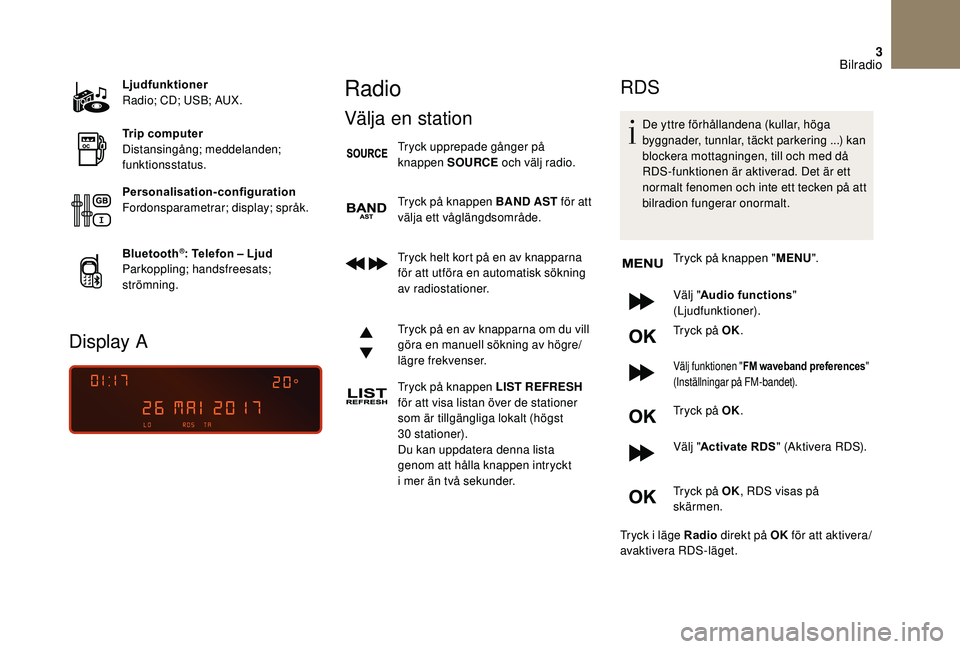
3
Ljudfunktioner
Radio; CD; USB; AUX.
Trip computer
Distansingång; meddelanden;
funktionsstatus.
Personalisation-configuration
Fordonsparametrar; display; språk.
Bluetooth
®: Telefon – Ljud
Parkoppling; handsfreesats;
strömning.
Display A
Radio
Välja en station
Tryck upprepade gånger på
knappen SOURCE och välj radio.
Tryck på knappen BAND AST för att
välja ett våglängdsområde.
Tryck helt kort på en av knapparna
för att utföra en automatisk sökning
av radiostationer.
Tryck på en av knapparna om du vill
göra en manuell sökning av högre/
lägre frekvenser.
Tryck på knappen LIST REFRESH
för att visa listan över de stationer
som är tillgängliga lokalt (högst
30
stationer).
Du kan uppdatera denna lista
genom att hålla knappen intryckt
i
mer än två sekunder.
RDS
De yttre förhållandena (kullar, höga
byggnader, tunnlar, täckt parkering ...) kan
blockera mottagningen, till och med då
RDS-funktionen är aktiverad. Det är ett
normalt fenomen och inte ett tecken på att
bilradion fungerar onormalt. Tryck på knappen " MENU".
Välj " Audio functions "
(Ljudfunktioner).
Tryck på OK.
Välj funktionen " FM waveband preferences "
(Inställningar på FM-bandet).
Tryck på OK.
Välj " Activate RDS " (Aktivera RDS).
Tryck på OK , RDS visas på
skärmen.
Tryck i
läge Radio direkt på OK för att aktivera/
avaktivera RDS-läget.
Bilradio
Page 232 of 248
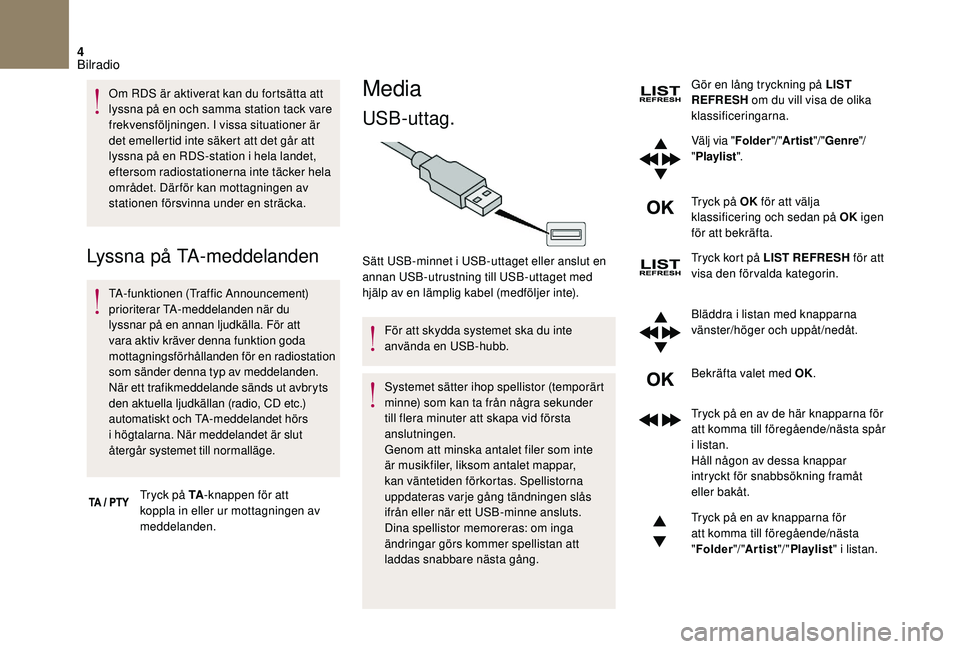
4
Om RDS är aktiverat kan du fortsätta att
lyssna på en och samma station tack vare
frekvensföljningen. I vissa situationer är
det emellertid inte säkert att det går att
lyssna på en RDS-station i hela landet,
eftersom radiostationerna inte täcker hela
området. Där för kan mottagningen av
stationen försvinna under en sträcka.
Lyssna på TA-meddelanden
TA-funktionen (Traffic Announcement)
prioriterar TA-meddelanden när du
lyssnar på en annan ljudkälla. För att
vara aktiv kräver denna funktion goda
mottagningsförhållanden för en radiostation
som sänder denna typ av meddelanden.
När ett trafikmeddelande sänds ut avbryts
den aktuella ljudkällan (radio, CD etc.)
automatiskt och TA-meddelandet hörs
i
högtalarna. När meddelandet är slut
återgår systemet till normalläge.
Tryck på TA -knappen för att
koppla in eller ur mottagningen av
meddelanden.
Media
USB-uttag.
För att skydda systemet ska du inte
använda en USB-hubb.
Systemet sätter ihop spellistor (temporärt
minne) som kan ta från några sekunder
till flera minuter att skapa vid första
anslutningen.
Genom att minska antalet filer som inte
är musikfiler, liksom antalet mappar,
kan väntetiden förkortas. Spellistorna
uppdateras varje gång tändningen slås
ifrån eller när ett USB-minne ansluts.
Dina spellistor memoreras: om inga
ändringar görs kommer spellistan att
laddas snabbare nästa gång. Gör en lång tryckning på LIST
REFRESH
om du vill visa de olika
klassificeringarna.
Välj via " Folder"/ "Artist "/ "Genre "/
" Playlist ".
Tryck på OK för att välja
klassificering och sedan på OK igen
för att bekräfta.
Tryck kort på LIST REFRESH för att
visa den förvalda kategorin.
Bläddra i
listan med knapparna
vänster/höger och uppåt /nedåt.
Bekräfta valet med OK.
Tryck på en av de här knapparna för
att komma till föregående/nästa spår
i
listan.
Håll någon av dessa knappar
intryckt för snabbsökning framåt
eller bakåt.
Tryck på en av knapparna för
att komma till föregående/nästa
" Folder "/ "Artist "/ "Playlist " i listan.
Sätt USB-minnet i
USB-uttaget eller anslut en
annan USB-utrustning till USB-uttaget med
hjälp av en lämplig kabel (medföljer inte).
Bilradio